In diesem Artikel wird beschrieben, wie stereoskopische 360-Panoramabilder (z.B. aus der R2S-Lösung) ausschließlich zur Visualisierung und für lineare Messungen in Cintoo importiert werden können.
Berechtigungen: Nur Benutzer mit Rollen, die die Berechtigung Messen enthalten, können Messungen speichern.
INHALTSVERZEICHNIS
- Anforderungen und Einschränkungen
- Einschränkungen
- Hochladen von stereoskopischen 360-Grad-Panoramabildern
- 3D-Messungen aus stereoskopischen 360-Panoramabildern
- Exportieren der Messliste
Anforderungen und Einschränkungen
Messungen können in Cintoo in der 3D-Ansicht entweder im Scan&Teleport -Modus oder im 3D Navi-Modus durchgeführt werden.
Messungen können im 2D Panoramadisplay-Modus nicht durchgeführt werden. Es muss einer der 3D-Darstellungsmodi sein (vorzugsweise Surface für mehr Präzision). Sobald eine Messung erstellt wurde, kann sie auch im 2D-Panoramamodus angesehen werden.
Warnung: Vermeiden Sie es, Messungen im Stamm-Arbeitsbereich zu speichern, da bei Projekterweiterung das Verwalten von Objekten herausfordernd wird.
Stattdessen erstellen Sie einen speziellen Arbeitsbereich mit einem klaren Namen, um Messungen an einem Ort zu speichern, oder speichern Sie sie im gleichen Arbeitsbereich, in dem die zugehörigen Daten gespeichert sind.
Einschränkungen
- Stereoskopische 360-Grad-Panoramabilder müssen im 3D-Koordinatensystem gut ausgerichtet sein.
- Jedes 360-Panoramabild eines stereoskopischen Paares muss benannt werden als:
- Imagename_up für das obere Bild
- Imagename_dn für das untere Bild.
- 3D-Messungen werden nur lineare Messungen sein.
Hochladen von stereoskopischen 360-Grad-Panoramabildern
Bitte folgen Sie den Anweisungen in diesem Artikel: Import und Anzeige von 360-Bildern (Beta).
3D-Messungen aus stereoskopischen 360-Panoramabildern
- In der 3D-Ansicht wählen Sie ein Bild aus dem Paar aus und klicken auf das Messwerkzeug .

- Mit der in der oben genannten Einschränkungen Rubrik gelisteten Benennungskonvention erkennt Cintoo, dass dieses Panoramabild als Paar ohne 3D-Daten kommt.
- Klicken Sie auf Messung hinzufügen.

- Anzeigen bleibt dann im 2D-Panorama Modus.
- Klicken Sie auf 2 Punkte, die einer gewünschten linearen Messung entsprechen.

- Klicken Sie dann auf Nach oben wechseln (oder Nach unten wechseln, je nach Startbild), um das andere Bild des Paares zu verschieben.

- Wiederholen Sie 2 Klicks auf das zweite Panoramabild, und die Messung erscheint, sobald der zweite Punkt angeklickt wird.

- Die Messung wird auch oben in der 3D-Ansicht angezeigt, klicken Sie auf Speichern , um die Messung zu speichern.

- Alle linearen Messungen sind in der Messliste aufgelistet. Stereopaare haben einen entsprechenden Typ.

- Der Messname ist jederzeit bearbeitbar.

- Beim Klick auf Bearbeiten wird das Bearbeitungsfenster angezeigt

Warnung: Die Messung kann nicht angepasst werden. Wenn es einen Fehler gibt, löschen Sie bitte zuerst die Messung und wiederholen Sie sie.
- Das Löschen einer Messung kann mit dem Löschen Button, der zu jeder Messung gehört, erfolgen.

Exportieren der Messliste
- Gehen Sie zum Bericht -Tab.
- Stellen Sie sicher, dass Messungen als Teil der angezeigten und exportierten Aktivitäten ausgewählt ist.

- Jede Messung wird im Tab aufgelistet. Beim Klicken auf eine davon wird die Miniaturansicht angezeigt, und es ist möglich, die Messung in der 3D-Ansicht durch Klicken auf die 3D-Ansicht Schaltfläche zu öffnen.

Hinweis: Nur Länge ist eine gültige Messung. Verwenden Sie nicht Höhe oder Breite als Referenzen.
- Zum Exportieren klicken Sie auf Als PDF exportieren.
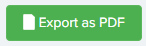
- Die Erstellung einer Berichtsdatei dauert in der Regel einige Sekunden. Es kann länger dauern, wenn viele Daten veröffentlicht werden sollen.
War dieser Artikel hilfreich?
Das ist großartig!
Vielen Dank für das Feedback
Leider konnten wir nicht helfen
Vielen Dank für das Feedback
Feedback gesendet
Wir wissen Ihre Bemühungen zu schätzen und werden versuchen, den Artikel zu korrigieren